HP लैपटॉप का पासवर्ड भूल जाने पर HP Windows 11/10/8 को अनलॉक करने के 4 तरीके
यदि आपका एचपी लैपटॉप लॉक हो गया है, तो आप इस कंप्यूटर का सामान्य रूप से उपयोग नहीं कर सकते। एचपी लैपटॉप और डेस्कटॉप के काम न करने का सामान्य कारण पासवर्ड भूल जाना है। जब आप कंप्यूटर को अनलॉक करने के लिए क्या करें? अपना एचपी लैपटॉप पासवर्ड भूल गए? उसके बारे में चिंता मत करो. आप यहां निम्नलिखित HP लैपटॉप पासवर्ड अनलॉकिंग विधियों को आज़मा सकते हैं।

इस आलेख में:
- विधि 1. किसी अन्य खाते से पासवर्ड रीसेट करें [एडमिन आवश्यक]
- विधि 2. बूट करने योग्य ड्राइव बनाएँ [आसान और बिना डेटा हानि]
- विधि 3. पासवर्ड रीसेट विज़ार्ड का उपयोग करें [पहले से बनाई गई रीसेट डिस्क के साथ]
- विधि 4. जब अन्य विफल हो जाएं तो HP लैपटॉप को फ़ैक्टरी रीसेट करें [डेटा हानि]
- एचपी लैपटॉप पासवर्ड भूलने के अक्सर पूछे जाने वाले प्रश्न
विधि 1. किसी अन्य खाते से पासवर्ड रीसेट करें [एडमिन आवश्यक]
SVC (सुपर एडमिनिस्ट्रेटर अकाउंट) विंडोज 11/10/8.1/8 के लिए एक छिपा हुआ फ़ीचर है। अगर आप विंडोज 11/10 और विंडोज 8.1/8 पर HP लैपटॉप का पासवर्ड भूल गए हैं, तो आप अपने लॉक हुए HP अकाउंट से बाहर निकल सकते हैं।
अपने एचपी लैपटॉप को रीबूट करें।
एचपी लॉगिन स्क्रीन में, दबाएं बदलाव कुंजी 5 बार।
SVC खाते को सक्रिय करने के बाद, पर जाएँ कंट्रोल पैनल.
में अपना लॉक किया हुआ HP उपयोगकर्ता खाता ढूंढें उपयोगकर्ता रूपरेखा.
एचपी लैपटॉप पासवर्ड को संशोधित करें और इसे रीबूट करें।

विधि 2. बूट करने योग्य ड्राइव बनाएँ [आसान और बिना डेटा हानि]
imyPass विंडोज पासवर्ड रीसेट Windows व्यवस्थापक और मानक उपयोगकर्ता पासवर्ड रीसेट करने में सक्षम है। लगभग सभी लैपटॉप और डेस्कटॉप ब्रांड समर्थित हैं। इस प्रकार, आप बिना डेटा खोए HP लैपटॉप व्यवस्थापक पासवर्ड रीसेट कर सकते हैं। कोई फर्क नहीं पड़ता कि आप एचपी लैपटॉप से लॉग आउट हैं, एचपी लॉगिन पासवर्ड भूल गए हैं, या एचपी व्यवस्थापक पासवर्ड भूल गए हैं, आप मूल पासवर्ड को सफलतापूर्वक क्रैक कर सकते हैं।

4,000,000+ डाउनलोड
बूट करने योग्य सीडी/डीवीडी और यूएसबी फ्लैश ड्राइव के साथ भूले हुए एचपी लैपटॉप पासवर्ड को रीसेट करें।
बिना लैगिंग के पासवर्ड हटाने के बाद एक नया विंडोज अकाउंट बनाएं।
विंडोज 11/10/8.1/8/7/Vista/XP/सर्वर के साथ संगत।
एचपी लैपटॉप के लिए पासवर्ड भूल जाने के लिए 100% सफलता दर की गारंटी दें।
अपने सामान्य कंप्यूटर पर HP पासवर्ड रीसेट टूल लॉन्च करें। एचपी पासवर्ड रीसेट डिस्क बनाने के लिए, अपने कंप्यूटर में एक खाली सीडी/डीवीडी/यूएसबी डालें। तब दबायें सीडी/डीवीडी जलाएं या यूएसबी जलाएं आपकी खरीद योजना के आधार पर। बर्निंग प्रोसेस के बाद, क्लिक करें ठीक है और जली हुई डिस्क को बाहर निकाल दें।

अपने लॉक किए गए HP लैपटॉप को चालू करें। प्रेस ESC कई बार जल्दी से दबाएं और F9, या दबाएँ F9 जब आपका कंप्यूटर रीबूट हो रहा हो तो सीधे प्रवेश करें बूट मेन्यूबूट मेनू में, अपनी डाली गई सीडी/डीवीडी या यूएसबी ड्राइव का नाम चुनें। फिर दबाएँ प्रवेश करना बचाने के लिए।

अपने एचपी लैपटॉप को रीबूट करने के बाद, विंडोज ऑपरेटिंग सिस्टम का चयन करें। वह उपयोगकर्ता खाता चुनें जिसके लिए आप भूले हुए एचपी पासवर्ड को रीसेट करना चाहते हैं।

क्लिक पासवर्ड रीसेट और पॉपिंग-अप विंडो में पुष्टि करें। अंत में, अपनी जली हुई डिस्क को बाहर निकालें और अपने कंप्यूटर को रिबूट करें। आप पासवर्ड डाले बिना अपने HP लैपटॉप का उपयोग कर सकते हैं।

विधि 3. पासवर्ड रीसेट विज़ार्ड का उपयोग करें [पहले से बनाई गई रीसेट डिस्क के साथ]
आप पहले से तैयार पासवर्ड रीसेट डिस्क का उपयोग कर सकते हैं, जो लॉक किए गए कंप्यूटर द्वारा पासवर्ड भूल जाने पर बनाई गई थी। यदि आपने लॉक किए गए कंप्यूटर पर पासवर्ड भूलने से पहले पासवर्ड रीसेट डिस्क नहीं बनाई थी, तो विधि 3 पर वापस जाएँ।
आपके द्वारा पहले बनाई गई रीसेट डिस्क डालें.
गलत पासवर्ड दर्ज करें और क्लिक करें पासवर्ड रीसेट टेक्स्ट क्षेत्र के अंतर्गत.
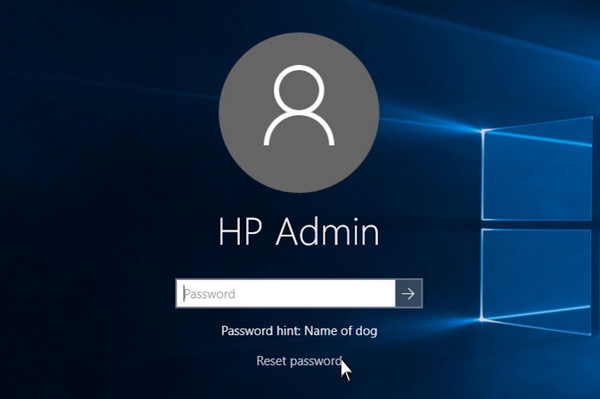
नया पासवर्ड दो बार डालें और एक संकेत बनाएँ। क्लिक करें अगला.
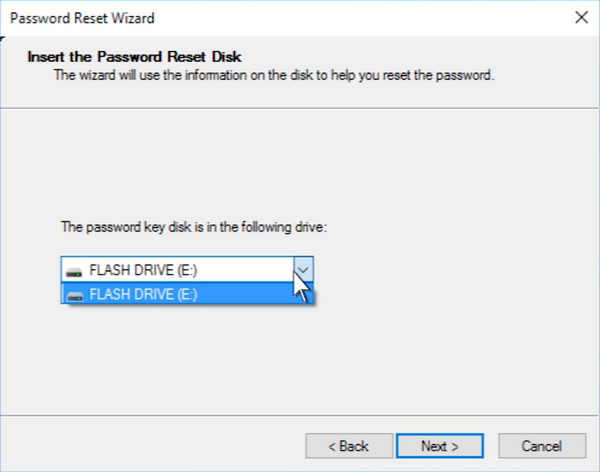
क्लिक खत्म करना और लॉक स्क्रीन पर नया पासवर्ड डालें। आप अपने HP लैपटॉप में प्रवेश करेंगे।
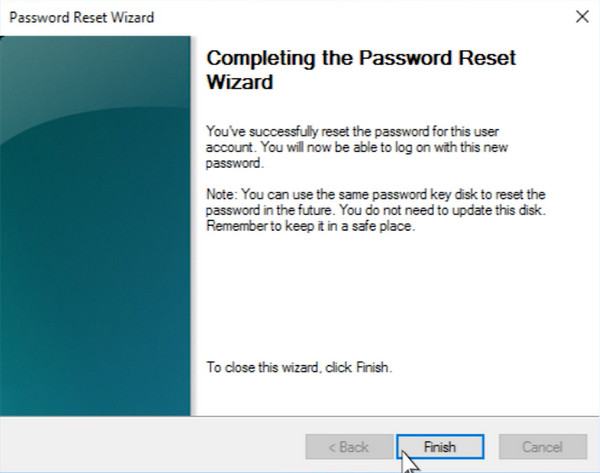
विधि 4. जब अन्य विफल हो जाएं तो HP लैपटॉप को फ़ैक्टरी रीसेट करें [डेटा हानि]
HP लैपटॉप को फ़ैक्टरी रीसेट करके, आप प्राथमिक विभाजन से सभी फ़ाइलों को हटा सकते हैं। इस प्रकार, आप भूले हुए पासवर्ड को हटाने के लिए HP लैपटॉप को फ़ैक्टरी रीसेट कर सकते हैं।
एचपी रीबूट करें। नल F11 एचपी लैपटॉप रिबूटिंग के दौरान लगातार।
चुनना पहले अपनी फाइलों का बैकअप लें के बाद अगला.
HP लैपटॉप फ़ैक्टरी रीसेट प्रक्रिया को पूरा करने के लिए थोड़ी देर प्रतीक्षा करें।
आपका HP लैपटॉप खाली हो जाएगा। इस बीच, एचपी का यह लैपटॉप अनलॉक हो गया है।

अक्सर पूछे जाने वाले प्रश्न.
-
क्या आप भूले हुए व्यवस्थापक खाते का पासवर्ड हटा सकते हैं?
हाँ। आप Windows 11/10/8/7 पर लॉक किए गए एडमिनिस्ट्रेटर अकाउंट को ढूँढ़ने और रीसेट करने के लिए imyPass Windows पासवर्ड रीसेट का इस्तेमाल कर सकते हैं। आपका कंप्यूटर सुरक्षित रहेगा। आपकी सभी HP फ़ाइलें और कस्टमाइज़्ड सेटिंग्स मिटाई नहीं जाएँगी।
-
पासवर्ड रीसेट विज़ार्ड के साथ भूले हुए एचपी लैपटॉप पासवर्ड को कैसे हटाएं?
यदि आपने एक बनाया है पासवर्ड रीसेट डिस्क इससे पहले, आप अपने HP लैपटॉप को डिस्क से आसानी से अनलॉक कर सकते हैं। पासवर्ड रीसेट डिस्क को अपने HP लैपटॉप में डालें। पासवर्ड फील्ड में कोई भी कैरेक्टर टाइप करें। प्रेस प्रवेश करना के बाद ठीक है. क्लिक पासवर्ड रीसेट और भाग खड़ा हुआ पासवर्ड रीसेट विज़ार्ड HP लैपटॉप या कंप्यूटर को अनलॉक करने के लिए।
-
क्या आप HP लैपटॉप पर पासवर्ड रीसेट करने के लिए किसी अन्य व्यवस्थापक खाते का उपयोग कर सकते हैं?
हाँ। आप अपने HP लैपटॉप पर अन्य उपलब्ध व्यवस्थापक खातों के साथ लॉक किए गए व्यवस्थापक खाते को ठीक कर सकते हैं। विंडोज़ खोलें कंट्रोल पैनल पहला। चुनना उपयोगकर्ता खाते के बाद एक और खाते का प्रबंधन. लॉक किए गए एचपी खाते का चयन करें। क्लिक पासवर्ड बदलें एचपी के लिए पासवर्ड बदलने के लिए।
निष्कर्ष
एचपी लैपटॉप पासवर्ड को हटाने और रीसेट करने के लिए बस इतना ही। इस प्रकार, यदि आप शांत हो जाएं अपना एचपी लैपटॉप पासवर्ड भूल गएआप पुराना पासवर्ड हटाने के लिए थर्ड-पार्टी और डिफ़ॉल्ट कंप्यूटर अनलॉक टूल का इस्तेमाल कर सकते हैं। इससे आप बिना पासवर्ड डाले लॉक किए गए HP कंप्यूटर में प्रवेश कर सकते हैं। ध्यान रखें कि HP रिकवरी मैनेजर और फ़ैक्टरी रीसेट से सारा विंडोज़ डेटा मिट जाएगा। बेहतर होगा कि आप पहले से बैकअप बना लें। या आप बिना डेटा खोए HP Windows 11/10/8/7 को अनलॉक करने के लिए imyPass Windows पासवर्ड रीसेट चला सकते हैं।
गरम समाधान
-
विंडोज पासवर्ड
-
विंडोज टिप्स
-
विंडोज़ को ठीक करें
-
पासवर्ड युक्तियाँ

